Windows 용
1. 개요
- 본 문서는 소프트캠프㈜의 승인반출시스템을 Windows Server군에 설치하는 매뉴얼입니다.
2. 준비 사항
필요환경
- OS : Windows
- DB : MSSQL
- AMS 서버 설치 파일
3. AMS 설치
설치할 경로에 압축 해제
3.1 Tomcat 서비스 설치
\AMS\package 경로에서 service_install.bat 파일을 마우스우클릭 후 편집 클릭
AMS 압축해제한 경로에 맞게 경로를 수정 후, 저장
service_install.bat 실행
서비스 등록 확인 후 중지
3.2 AMSDB 연결
Microsoft SQServer Management Studio 실행
승인반출 시스템 NULLDB 선택
AMSDB 연결 확인
System_Info_Detai테이블에서 사용할 기능에만 Y로 설정
3.3 SQ로그인 계정 생성
승인 반출 시스템 SQ접속 계정 생성
좌측 탭의 [보안] -> [로그인]우클릭 -> [새 로그인] 클릭
- [일반]탭 -> 로그인 이름 : amsadmin(임의지정가능)
- [일반]탭 -> SQL Server 인증 체크 후 암호 : ams1q2w3e4r(임의지정가능, )
- [서버역할]탭 -> sysadmin체크
- [사용자 매핑]탭 -> AMSDB 체크, 데이터베이스 역할 멤버 자격 모두 체크
- [상태]탭 -> 데이터베이스 엔진 연결권한 (허용), 로그인 (사용) 체크
- [확인] 클릭
SQ로그인 계정 생성 확인
3.4 승인 반출 시스템 인사 정보 연동 설정
문서보안 SQServer에 링크드 서버 연결 시 필요한 로그인 계정 생성
- ID : amsadmin / PW : ams1q2w3e4r
문서보안 서버의 TFTDB와 링크드 서버 연결
IF EXISTS (SELECT srv.name FROM sys.servers srv WHERE srv.server_id != 0 AND srv.name = N'DRMDB')EXEC master.dbo.sp_dropserver @server=N'DRMDB', @droplogins='droplogins'
GO
EXEC master.dbo.sp_addlinkedserver @server = N'DRMDB', @srvproduct=N'', @provider=N'SQLNCLI', @datasrc=N'Database_IP,Database_Port', @catalog=N'TFTDB'
GO
EXEC master.dbo.sp_addlinkedsrvlogin @rmtsrvname=N'DRMDB',@useself=N'False',@locallogin=NULL,@rmtuser=N'amsadmin',@rmtpassword='ams1q2w3e4r'
GO
EXEC master.dbo.sp_serveroption @server=N'DRMDB', @optname=N'collation compatible', @optvalue=N'false'
GO
EXEC master.dbo.sp_serveroption @server=N'DRMDB', @optname=N'data access', @optvalue=N'true'
GO
EXEC master.dbo.sp_serveroption @server=N'DRMDB', @optname=N'dist', @optvalue=N'false'
GO
EXEC master.dbo.sp_serveroption @server=N'DRMDB', @optname=N'pub', @optvalue=N'false'
GO
EXEC master.dbo.sp_serveroption @server=N'DRMDB', @optname=N'rpc', @optvalue=N'true'
GO
EXEC master.dbo.sp_serveroption @server=N'DRMDB', @optname=N'rpc out', @optvalue=N'true'
GO
EXEC master.dbo.sp_serveroption @server=N'DRMDB', @optname=N'sub', @optvalue=N'false'
GO
EXEC master.dbo.sp_serveroption @server=N'DRMDB', @optname=N'connect timeout', @optvalue=N'0'
GO
EXEC master.dbo.sp_serveroption @server=N'DRMDB', @optname=N'collation name', @optvalue=null
GO
EXEC master.dbo.sp_serveroption @server=N'DRMDB', @optname=N'lazy schema validation', @optvalue=N'false'
GO
EXEC master.dbo.sp_serveroption @server=N'DRMDB', @optname=N'query timeout', @optvalue=N'0'
GO
EXEC master.dbo.sp_serveroption @server=N'DRMDB', @optname=N'use remote collation', @optvalue=N'true'
GO
- 새 쿼리 편집기 창에서 쿼리 실행
인사 정보 연동 실행 시간 설정
- TFTDB 인사 정보 연동 이 후 실행되도록 DB 데이터 변경
- CustomPolicy_Info 테이블의 Policy_Id가 AMS_CP_0091인 Policy_Value 수정
인사 정보 연동 수동 실행 URL(승인 반출 시스템 서버의 브라우저에서 실행)
http://127.0.0.1/ams/batch/transferInsadata.do
※ 인사 연동 URL 수동 실행 시 AMS_CP_0091의 2번 정책을 현재 서버 시간으로 변경 해야 함
3.5 승인 반출 시스템 설정
승인 반출 시스템 DB 접속 정보 설정
- 설치경로\AMS\data\ams\context-datasource.xml파일 수정
- context-datasource.xml 파일의 DB 서버 IP 및 PORT 정보 수정
- 톰캣 서비스 시작
- 브라우저에서 http://127.0.0.1:승인반출_Port/ 접속 시 로그인 페이지로 이동
- 좌측 메뉴 [시스템 관리]에 '원본 파일 저장 경로', '반출 파일 저장 경로', '시스템 설정 파일 경로', '승인반출시스템 URL'을 알맞게 설정 후, 설정변경
- 좌측 메뉴 [관리자 정보 관리]에 '시스템 관리자 IP 설정'으로 관리자가 접속 IP 설정 후, 설정 저장
3.6 승인 반출 시스템 이용을 위한 KeyManager 등록
4. 문서보안 관리자 콘솔 설정
4.1. 애드인 모듈 등록
모듈 경로 : C:\Windows\SOFTCAMP\SDK경로에 모듈 존재 모듈명 : SCAI_SubmitNotificationUtil.dll / SCAI_SubmitNotificationUtil64.dll
4.2. 커스텀 정책 등록
| 커스텀정책ID | 제목 | TYPE | 정책값 | 설명 |
|---|---|---|---|---|
| SCAP_AMS_V2_USE | [AMS]승인반출 고도화 서버 사용여부 | CHECK ON/OFF | 승인반출시스템 결재 신청;http://IP:PORT/ams/user/app/write.do | 승인반출 고도화 서버 사용여부 |
| EXPORT_DATA | [AMS]파일 우클릭 시 승인 반출 메뉴 표기 | EDIT | 승인반출시스템 결재 신청;http://IP:PORT/ams/user/app/write.do | 파일에서 우클릭시 승인반출시스템 접속 메뉴 표시 정책 |
| EXPORT_DATA_TRAY | [AMS]트레이 아이콘의 승인 반출 메뉴 표기 | EDIT | 승인반출시스템 결재 신청;http://IP:PORT/ams | 트레이아이콘에서 우클릭시 승인반출시스템 접속 메뉴 표시 정책 |
| SCAP_AMS_SHELL_POLICY | [AMS]승인반출 우클릭 메뉴 발형정책 | EDIT | SCAP_AMS_SHELL_POLICY 정책값 및 설정 예시 참고 | 승인반출 우클릭 매뉴 발현 정책이며, 사용할 항목의 값을 더하여 설정함, 첫번째값 DS, 두번째값 S-Work, 세번째값 MAXEON |
SCAP_AMS_SHELL_POLICY 정책값
구분 플래그 일반 탐색기 1 : 일반문서 2 : 보안문서 보안 탐색기 4 : 일반영역 8 : 보안영역 16 : 보안문서 32 : 일반문서 MAXEON 반출 폴더제어 정책 0 : 사용안함 1 :사용 SCAP_AMS_SHELL_POLICY 설정 예시
- 일반탐색기에서 보안문서에만 메뉴 표시 : 2|0|0
- 일반탐색기에서 지원하는 일반/보안문서에 메뉴 표시 : 3|0|0단, 승인반출에서 일반문서 업로드 정책이 있어야함.
- 보안탐색기의 보안영역 중 보안문서 적용 : 0|24|0
- 보안탐색기의 보안영역 중 일반문서, 보안문서 적용 : 0|56|0
- 24나 56은 각 플래그를 더한 숫자( 24 = 8+16 , 56 = 8+16+32)
문서보안 트레이 아이콘 메뉴에서 다국어 지원이 필요한 경우엔 로컬셋 설정을 통한 승인반출 메뉴 설정
로컬셋 명 설정 값 비고 USE_CUSTOM_MENU (6384) 0|승인반출시스템|http://IP:PORT/ams|||1|
** 커스텀 정책으로 등록한 메뉴명으로 표기가 안되는 현상 조치 방법 : C:\Windows\Softcamp\SDK\Res\DS\ResUIKOR.rc에 [SCAI_SubmitNotificationUtil]항목이 존재하면 해당 값을 사용함. **
4.3. S-Work 사용시 제어프로그램 등록
- 프로세스 : SCTL_AMSRpcLocalSvr.exe - 타입 : 보안영역 접근 허용, 일반영역 저장 허용 - 상속 체크 해제
5. 승인 반출 시스템 환경 설정
3.1 시스템 관리 페이지 접속 및 환경 설정
서버 브라우저에서 http://127.0.0.1/ 입력 후 로그인 페이지 접속
시스템 관리자 계정 로그인( ID : amsmanager / PW : softcamp )
시스템 관리 설정
- 시스템 기능 : 사용하고자 하는 요청 방법 선택
- 그룹사 관리 기능 : 한 서버에서 그룹사 전체를 관리하는 사이트에서 사용
- 원본 파일 저장 경로 : 결재 신청 시 업로드 되는 원본 문서 저장 경로
- 반출 파일 저장 경로 : 결재 완료 후 변경된 파일 저장 경로
- 시스텀 설정 파일 경로 : 키파일, 라이선스 파일 등의 설정 파일 경로
- 승인 반출 시스템 UR: 사용자들이 접속하는 승인반출시스템 UR주소
- 개별이미지 기능 : 사이트 고유의 CI 및 메인 이미지 사용
à 적용 가이드는 요청 시 별도 제공
결재 관리 설정
- 후결 기능 : 결재 승인 전 변경된 반출 파일 파운로드 가능
- 첨부파일 개수 : 한 건의 결재에 첨부 가능한 파일 개수
- 첨부파일 용량 : 첨부 가능한 파일 1개의 용량
- 첨부파일 총 용량 : 한 건의 결재에 첨부 가능한 파일들의 총 용량
- 외부전송 파일 유효기간 : 외부전송 파일 생성 시 적용
- 다운로드 유효기간 : 승인된 결재에 첨부된 반출 파일의 다운로드 유효 기간
- 다운로드 횟수 : 승인된 결재에 첨부된 반출 파일의 다운로드 횟수
- 대결자 권한 부여 기간 : 대결자 지정 시 설정된 기간을 초과할 수 없음
- 리스트 목록 개수 : 각종 리스트 페이지에 표시될 목록의 개수
- 관리자 정보 : 오류 페이지에 표시될 관리자 정보
결재자 정책 관리 – 결재자 정책 등록
- 결재자 유형 : 결재권자(직급을 선택하여 해당 직급자는 결재자로 설정됨)
- 결재자 유형 : 추가결재자(직급에 상관없이 사용자를 검색하여 결재자로 설정
6. AMS 암호화 해제 시 파수 보안 문서 복호화 기능 추가
파수 라이브러리 모듈 패치 방법
- 해당 내용은 AMS에 파수 라이브러리 모듈을 적용�하는 방법에 대한 가이드입니다.
- 라이브러리 버전 fasoo-jni-3.9.0u.jar, fcwpkg_jni-1.9.0.jar 기준으로 작성되었습니다.
- 버전이 다를경우 패치 방법이 달라질 수 있습니다.
표준 설치 패키지에는 fsdinit 폴더가 포함되어 있기 때문에 별도의 패치 작업은 필요 없습니다. (기존에 AMS가 설치된 서버에만 패치 필요)
가. 라이선스 파일 복사
cd AMS 설치 경로/data/ams/convert/fsdinit/conf
- conf 파일의 이름은 고객사마다 다를 수 있음
- 상기 6개의 파일은 파수에서 해당 고객사 전용으로 발급된 파일을 받아서 해당 경로에 복사
나. F사 복호화 관련 모듈 설치 여부 확인
cd AMS 설치 경로/app/tomcat/bin
다. F사 복호화 관련 AMS 커스텀 정책 적용
관련 커스텀 정책
| Policy_Id | Value_Id | Policy_Name | Policy_Value | Policy_Use | Policy_Info |
|---|---|---|---|---|---|
| AMS_CP_0171 | 1 | 암호화 해제시 파수복호화 사용여부 | Y | Y | 암호화 해제시 파수복호화 사용여부 |
| AMS_CP_0058 | 18 | 문서 변환 - 파수 라이선스 파일명 | 0003714802064874 | Y | 문서 변환 - 파수 라이선스 파일명 (고객사에 맞게 수정 필요) \AMS\data\ams\convert\fsdinit\conf\ 경로에서 .conf 확장자 파일명을 입력 |
| AMS_CP_0093 | 1 | 파일 추가 시 일반파일 첨부 가능 사용 여��부 | Y | Y | 결재 완료 후 암호화된 문서는 복호화하여 일반문서와 같이 다운로드 |
| AMS_CP_0093 | 2 | 파일 추가 시 일반파일 첨부 가능 - 요청 방법 설정 | D|S|SW | Y | 특정 요청 방법만 동작하도록 요청 방법 코드 설정 (파이프로 구분하여 다중 설정 가능) |
커스텀 정책 등록 스크립트
USE `amsdb`;
INSERT INTO CustomPolicy_Info(Policy_Id, Value_Id, Policy_name, Policy_Value, Policy_Use, Policy_Info, Site_Id, Insert_Date, TopGroup_ID)
VALUES (N'AMS_CP_0171', 1, N'암호화 해제시 파수복호화 사용여부', N'Y', N'Y', N'암호화 해제시 파수복호화 사용여부', '', now(), N'all');
INSERT INTO CustomPolicy_Info(Policy_Id, Value_Id, Policy_name, Policy_Value, Policy_Use, Policy_Info, Site_Id, Insert_Date, TopGroup_ID)
VALUES (N'AMS_CP_0058', 18, N'문서 변환 - 파수 라이선스 파일명', N'0000000000011028', N'Y', N'\AMS\data\ams\convert\fsdinit\conf\ 경로에서 conf 확장자 파일명을 입력', '', now(), N'all');
INSERT INTO CustomPolicy_Info(Policy_Id, Value_Id, Policy_name, Policy_Value, Policy_Use, Policy_Info, Site_Id, Insert_Date, TopGroup_ID)
VALUES (N'AMS_CP_0093', 1, N'파일 추가 시 일반파일 첨부 가능 사용 여부', N'Y', N'Y', N'파일 추가 시 일반파일 첨부 가능 사용 여부 - 일반문서 및 암호화된 문서를 혼합하여 첨부 가능 - 결재 완료 후 암호화된 문서는 복호화 하여 일반문서와 같이 다운로드', '', now(), N'all');
INSERT INTO CustomPolicy_Info(Policy_Id, Value_Id, Policy_name, Policy_Value, Policy_Use, Policy_Info, Site_Id, Insert_Date, TopGroup_ID)
VALUES (N'AMS_CP_0093', 2, N'파일 추가 시 일반파일 첨부 가능 - 요청 방법 �설정', N'D|S|SW', N'Y', N'특정 요청 방법만 동작하도록 요청 방법 코드 설정 (파이프로 구분하여 다중 설정 가능)', '', now(), N'all');
정책에 따른 첨부파일 처리 로직
| 커스텀 정책 적용 여부 | 첨부 문서 종류 | 처리 내용 |
|---|---|---|
| 정책 미사용 | 일반 문서 | 결재 신청 차단 |
| 정책 미사용 | 소프트캠프 보안 문서 | 결재 신청 가능 → 결재 승인 시 복호화 |
| 정책 미사용 | 파수 보안 문서 | 결재 신청 차단 |
| 정책 사용 | 일반 문서 | 결재 신청 가능 → 결재 승인 시 일반 문서 유지 |
| 정책 사용 | 소프트캠프 보안 문서 | 결재 신청 가능 → 결재 승인 시 복호화 |
| 정책 사용 | 파수 보안 문서 | 결재 신청 가능 → 결재 승인 시 복호화 |
- 복호화 로직 관련 톰캣 로그
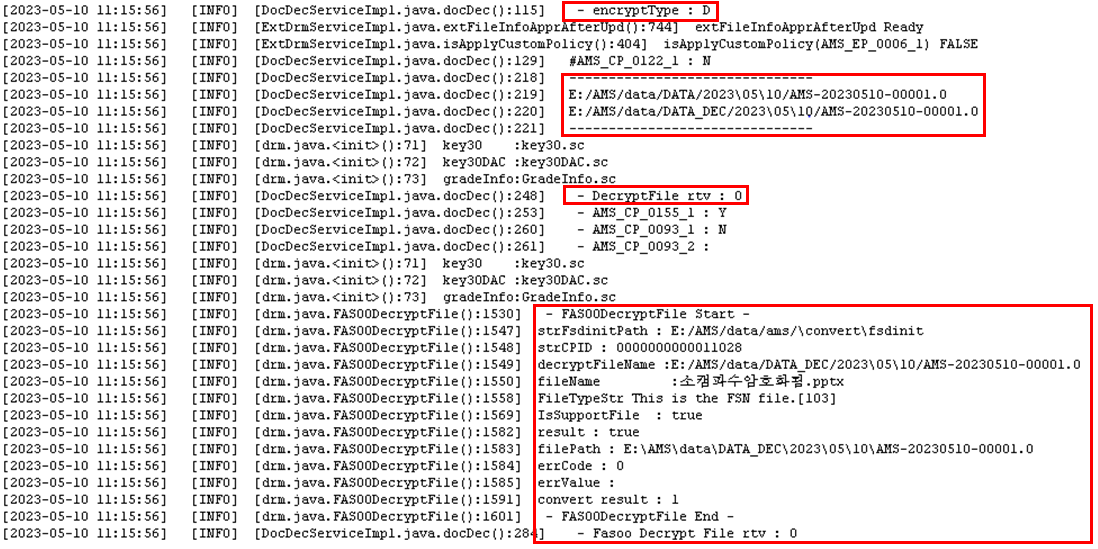
파수 복호화시 리턴 코드
| 코드 | 코드 내용 |
|---|---|
| 0 | 복호화 성공 |
| 20 | 파일을 찾을 수 없습니다. |
| 21 | 파일 사이즈가 0 입니다. |
| 22 | 파일을 읽을 수 없습니다. |
| 26 | FSD 파일입니다. |
| 29 | 암호화 파일이 아닙니다. |
| 101 | MarkAny 파일입니다. |
| 103 | FSN 파일입니다. |
| 104 | INCAPS 파일입니다. |
| 105 | Wrapsody 파일입니다. |
| 106 | NX 파일입니다. |